
时间:2021-08-08 11:05:40 来源:www.win10xitong.com 作者:win10
不管现在的win10系统有多稳定,只要试软件都会有问题存在。这不今天就有用户遇到了Win10如何恢复误删文件的情况,遇到Win10如何恢复误删文件这种情况的网友其实不在少数,很多网友都遇到了,要是你想自动动手来解决这个Win10如何恢复误删文件的问题,小编直接给出操作步骤:1、按Win+X组合键,进入Win10控制面板,然后点击"安全和维护";2、在安全和维护里面找到"文件历史记录"选项进入设置就完美的搞定了。以下内容图文并茂的教你Win10如何恢复误删文件的修复手法。
小编推荐下载:win10 32位
方法/步骤:
1.按Win X进入Win10控制面板,然后点击“安全与维护”;
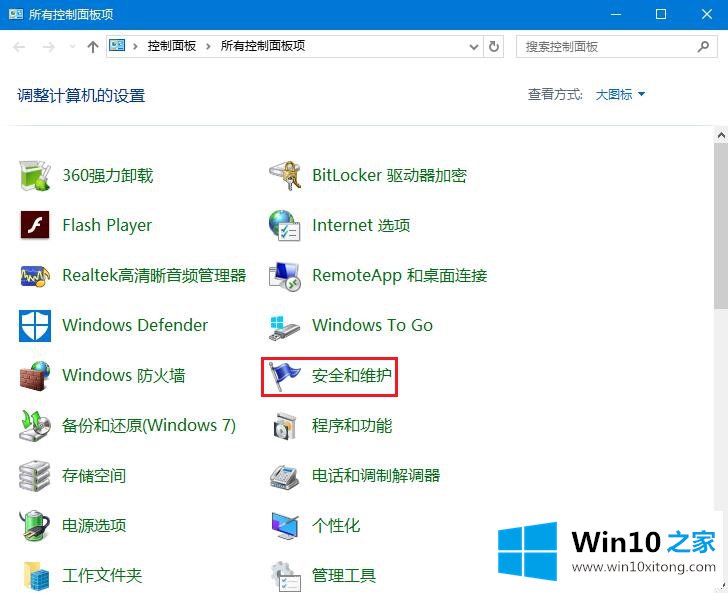
2.在安全和维护中找到“文件历史”选项以输入设置;
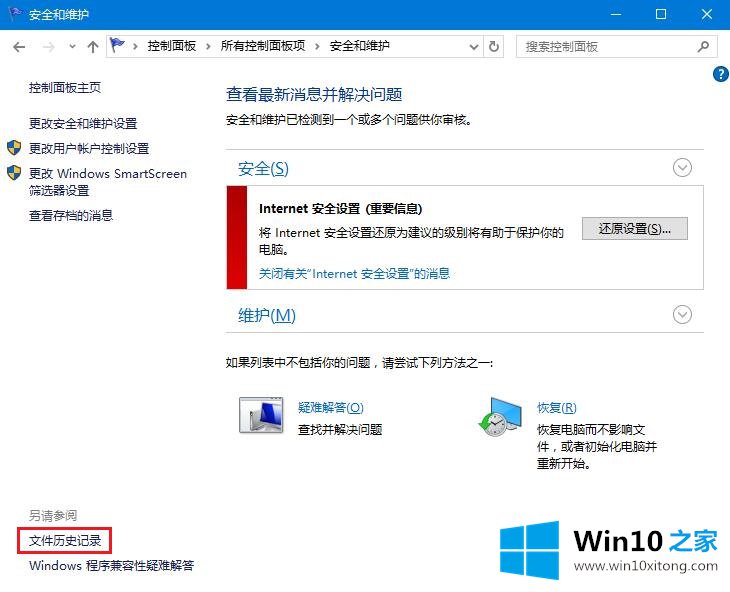
3.我们会发现文件历史功能默认是关闭的。要打开,先点击启用(提前插入u盘),连接后再点击打开,系统文件会自动保存到u盘或移动设备。文件备份功能可以自动备份图库、桌面、收藏夹、通讯录等内容,让大家可以将重要文件放在上面的文件夹中。另外,在左侧的‘高级设置’中,还可以设置保存频率,设置保存文件的时间间隔,相对人性化。
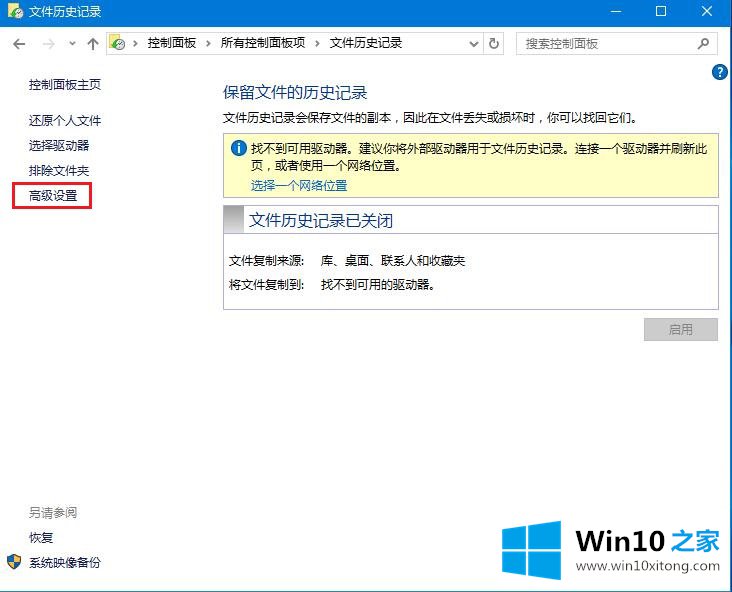
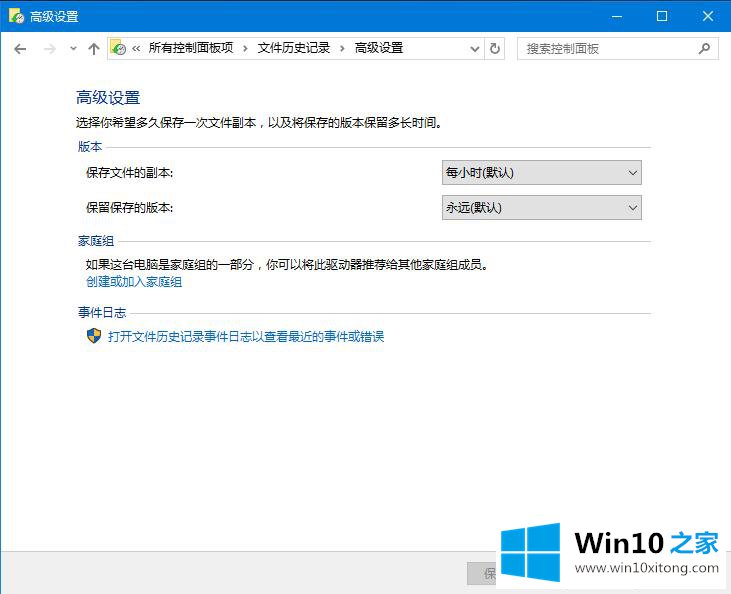
以上教程是Win10如何使用文件记录功能恢复误删的文件。
今天的文章中我们就是说了关于Win10如何恢复误删文件的修复手法,多多关注本站,谢谢大家。
上一篇:本文解读win10的完全操作手段
下一篇:大神帮您win10的详尽处理办法